Što je aplikacije Pritisnite i kako popraviti pogrešku aplikacije

- 1934
- 425
- Simon Heaney
Telefoni su dugo prestali biti samo sredstvo komunikacije, moderni uređaji obavljaju mnoge funkcije, osim njegove glavne svrhe. Za pametne telefone na temelju Android OS -a razvijaju se mnoge korisne i zabavne aplikacije, koje se mogu dugo podmiriti na uređaju, obavljajući određene zadatke potrebne za korisnika. Neki su programi već unaprijed instalirani i dostupni "iz okvira", dok drugi vlasnik može neovisno preuzeti i instalirati. U svakom slučaju, svaki korisnik ima pravo formirati svoj vlastiti set "mora imati", prema vlastitom nahođenju, da doda željeni softver u arsenal ili ga izbriše iz različitih razloga, naravno, ne računajući alate odgovorne za izvedbu sustava. Android je prikladna i prilično pouzdana platforma, ali u njemu se mogu pojaviti povremeno različiti neuspjesi. Sistemske aplikacije dostupne na uređaju u početku nisu lišene nedostataka koji odražavaju funkcionalnost pametnog telefona. Na primjer, relativno nedavno, mnogi vlasnici Android uređaja osjećali su smetnju u obliku pogreške u aplikaciji Apps Press Application. Bug se može sustavno manifestirati, uključujući i kada pokušavate otvoriti softver dostupan na SD kartici. Masovna raspodjela pogreške povezana je s ažuriranjima sustava. Razmislite o tome što je aplikacija i kako se nositi s kvarovima u svom radu.

Rad s aplikacijama pritisnite.
Što je aplikacije Pritisnite
Kupnjom pametnog telefona na Androidu, korisnici mogu pronaći puno unaprijed instaliranih aplikacija u uređaju u memoriji. Za različite verzije modela operacijske sobe i uređaja, proizvođači uvode određeni skup softvera koji je potreban, a ne baš. Nisu sve aplikacije koje se nalaze na pametnom telefonu, korisnik zna ništa, uzimajući u obzir činjenicu da se i sam nije instalirao nikako. Dakle, mnogi su zainteresirani za to koje aplikacije pritiskaju na telefonu i zašto je ovaj softver uopće potreban. Program je unaprijed instalirao Android, a njegovi zadaci uključuju pokretanje aplikacija i proizvoda za igre sa SD kartice. Pitanje kakve aplikacije Pritisnite aplikaciju često se postavlja ako se pojavi pogreška povezana s njom, praćena odgovarajućom porukom i zaustavljanjem postupka. Problem može biti jedno vrijeme i riješiti uobičajeni ponovni pokretanje softvera, ali mogući su i redovne obavijesti koje ometaju rad.
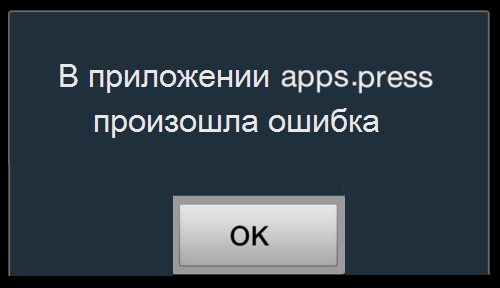
Instalacija i uklanjanje aplikacije
Možete instalirati bilo koji softver za Android iz aplikacije Google Play Market Application (automatska instalacija izvodi se pritiskom na odgovarajući gumb i potvrdom postupka instalacije), kao i preuzimanjem APK datoteka iz službenih web resursa. Iz sigurnosnih razloga, ne biste trebali preuzeti elemente s širenjem ".Apk "iz nepoznatih izvora. Mnoge su unaprijed instalirane aplikacije zapravo potrebne, pa neki vlasnici odmah pokušavaju očistiti uređaj od nepotrebnog softvera, drugi to rade kasnije iz različitih razloga, na primjer, nedostatak memorije ili kvarova povezanih s određenim softverom. U slučaju aplikacije za pritisnite uslugu, pitanje je kako ukloniti softver, za mnoge korisnike, kako kažu, to je Daze. Standardne postavke Android -a ne predviđaju uklanjanje elemenata sustava, a ponekad i obične aplikacije koje su na uređaju iz okvira, čak i ako su njihove koristi sumnjive, tako da je malo vjerojatno da će ih se ukloniti na uobičajeni način da ih uklone kako bi ih uklonili. Zadatak je pojednostavljen ako imate korijensko pravo, iako nisu obavezni za uklanjanje sistemskih aplikacija. Moguće je isključiti aplikacije Press, jer ovo morate izvesti sljedeće:
- Ulazimo u postavke - aplikacije - sve;
- Pronađite Popis Apps Pritisnite popis, kliknite na njega, a zatim kliknite gumb "Zaustavi" i potvrdite radnju.
U uklanjanju aplikacija koje nisu izbrisane na standardni način, korijenski pristup koji proširuje mogućnosti što je više moguće, dok ne biste trebali zaboraviti odgovornost za radnje izvedene o pravima super-korisnika. Upute za proizvodnju korijena razlikuju se ovisno o modelu uređaja i verzijama sustava.
Bez konja, brisanje elementa sustava je teže, ali je još uvijek moguće. Učinkovita metoda uklanjanja softvera uključuje prisutnost računala s programom Android Debug Bridge instaliranog na njemu i alat Appector instaliran na alatu (može se preuzeti s Play Market -a):
- Prevrnite potrebni softver na oba uređaja, povežite pametni telefon s računalom. Po potrebi stavite vozače;
- Važno je raspakirati arhivu s ADB -om u korijenskom katalogu sistemskog diska;
- Otvorite konzolu "Izvedite" kao administrator (Pokrenite - Pozorni CMD u pretraživanju - kliknite na oznaku PKM - Pokrenite u ime administratora);
- Zauzvrat, propisujemo naredbe:
- CD C:/ADB
- ADB uređaji
- Adb školjka
- Na pametnom telefonu pokrenite Appector, gdje će biti vidljivi popis svih aplikacija dostupnih na zalihama, odaberite traženo;
- Trebat će nam podaci iz stavke naziva paketa;
- Na računalu u naredbenom retku, SCECE PM Deinstaling -K -USER 0 "Naziv paketa", gdje će umjesto "Naziv paketa" biti informacije iz ove stavke na Android uređaju u Appector -u, pritisnite tipku za unos;
- Odspojite uređaj s računala. Uklanjanje je dovršeno.
Metoda uključuje mogućnost obnove softvera koristeći opciju pražnjenja u tvorničke postavke. To može biti relevantno ako je OS uređaja nepravilno kao rezultat uklanjanja elemenata sustava.
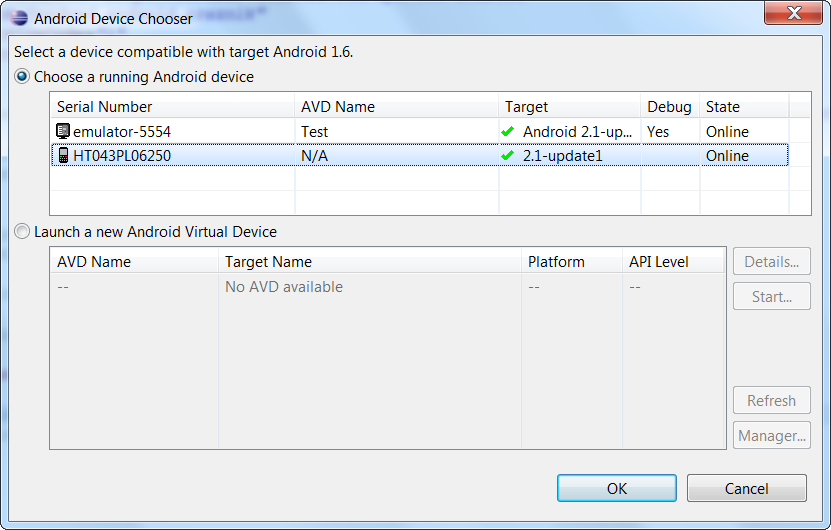
Kako izbrisati aplikacije Pritisnite pogrešku
Android neuspjeh procesa.Aplikacije.Pritisnite se mogu izazvati ažuriranja sustava, virusi i drugi čimbenici. Često je uzrok kvara u sukobu s softverom trećeg dijela koji je nastao kao rezultat ugradnje svježih komponenti sustava. Uklonite neispravnost praćenu porukom da se u aplikaciji Apps došlo do pogreške može biti na nekoliko načina, može biti učinkovita u različitim slučajevima.
Obnovljen
Neuspjeh u jednom vremenu obično se lako eliminira uobičajenim ponovnim punjenjem aplikacije, još je bolje ako zaustavite softver za kvar u postavkama, izbrišite podatke, očistite predmemoriju i isključite, a zatim ga ponovo pokrenite. Ako se pogreška ponovi, trebali biste isključiti uređaj, ukloniti bateriju, kao i memorijsku karticu, a zatim vratiti sve na mjesta i provjeriti je li problem nestao. Možda se pogreška pritiska aplikacija više neće truditi nakon tako jednostavnih manipulacija, ali ako softver sustavno ne uspije, tada ponovno pokretanje ne rješava problem.
Čišćenje predmemorije
Skup mjera za ispravljanje pogrešaka, uključujući sistemske, uvijek uključuje akcije pročišćavanja predmemorije. Ovo neće potrajati puno vremena, ali u nekim slučajevima učinkovito rješava problem i ozbiljnije mjere često ne moraju poduzimati. Da biste to učinili, idite na odjeljak aplikacije u postavkama, pronađite usluge Google Play i očistite predmemoriju klikom na odgovarajući gumb.
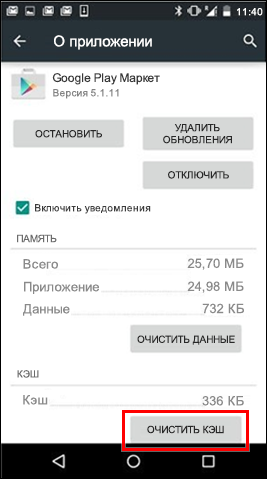
Resetiranje aplikacija
U nekim slučajevima pogreška izaziva sukob u postavkama različitih programa, tada će rješenje problema biti resetirao postavke svih aplikacija. Takve će radnje utjecati na funkcioniranje radnih aplikacija. Za obavljanje postupka potrebni su sljedeći koraci:
- Idemo na postavke - aplikacije - sve;
- Idemo na izbornik odjeljka (različiti gumbi mogu se koristiti na različitim uređajima, na primjer, na vrhu u obliku traka ili gumba na upravljačkoj ploči pametnih telefona);
- Tražimo stavku "Poništite postavke", pritisnite i potvrdite radnju;
- Ponovno učitajte pametni telefon.
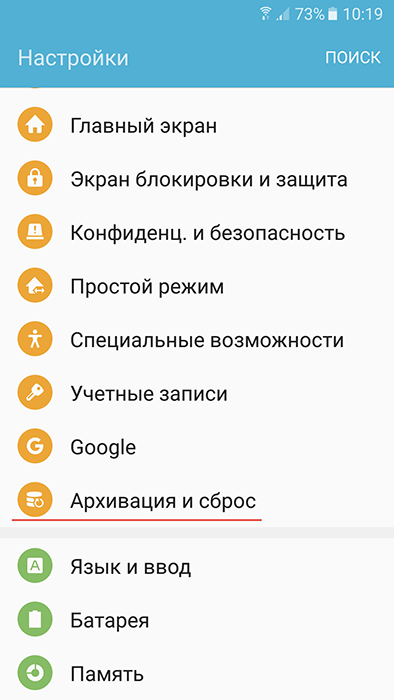
Podaci koje koriste aplikacije izgubit će se u isto vrijeme. Metoda je učinkovita, ali također ne može uvijek pomoći u uklanjanju problema.
Ponovno instaliranje problema s problemom
Ako je uzrok pogreške pokretanje određenog programa, u njemu je to često slučaj. U ovom slučaju morate ukloniti ovaj softver (kao u gore navedenim metodama, idemo na postavke aplikacije). Nakon uklanjanja opet instaliramo softver.
Uklanjanje računa
Ponekad je pogreška uzrokovana pogrešnim povezivanjem softvera s Google računom. Neuspjeh bi mogao nastati i u fazi učitavanja i nakon instalacije zbog oštećenja podataka tijekom ili drugih razloga. Ako račun ne sadrži važne podatke ili ste ih spremni izbrisati kako biste ispravili pogrešku Apps Pritisnite, možete nastaviti:
- U glavnom izborniku nalazimo Google postavke;
- Idemo na odjeljak računa, pritisnite postavke;
- Na dnu popisa opcija tražimo predmet odgovoran za uklanjanje, kliknite na njega;
- Potvrdite radnju.
Metoda uključuje brisanje svih podataka na računu, iako ne jamči da se riješite problema, tako da je ovo jedna od ekstremnih mjera za ispravljanje pogreške.
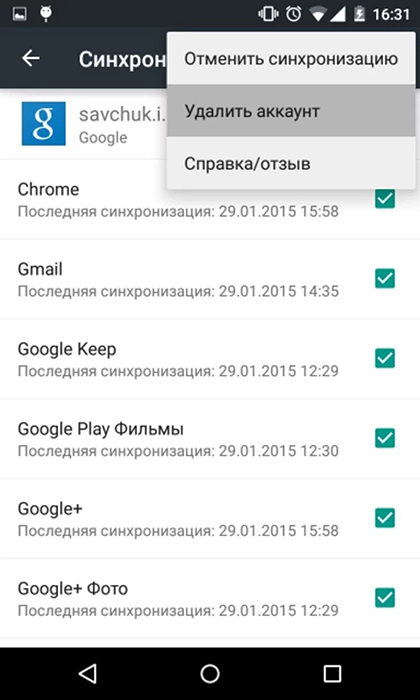
Poništite se na tvorničke postavke
Jedna od najvažnijih metoda za rješavanje bilo kakvih kvarova u sustavu koji se ne uklanjaju u nježnijim metodama je povratak u tvorničke postavke. Ova radikalna mjera koristi se kada su isprobane druge mogućnosti, a nisu pomogle, vraćajući pametni telefon u prvobitno stanje, kada je samo stečena. Prije korištenja opcije tvrdog resetiranja, bolje je sigurnosno kopirati potrebne informacije (kontakti, poruke, autorizacija na računima, instalirani softver itd.) Korištenje posebnih uslužnih programa. Kad budete spremni, uključujući i moralno, za provođenje postupka, radimo sljedeće:
- Prelazimo na postavke uređaja;
- U bloku osobnih podataka ili odjeljka povjerljivo (ovisno o verziji sustava) nalazimo „obnovu i pražnjenje“;
- Kliknite "Set postavki" i u novom prozoru potvrđujemo radnju pritiskom na odgovarajući gumb.
Nakon postupka, uređaj će se ponovno pokrenuti, ali ako ne, tada se mora ponovno učitati u prisilnom redoslijedu. Metoda je prilično problematična, ali gotovo uvijek vam omogućuje da ispravite pogreške aplikacija Pritisnite aplikaciju i riješite probleme povezane s drugim kvarovima.
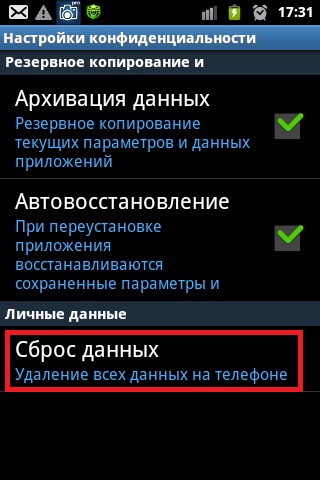
Bljeskajući
Ako se nije pokazao da nijedan način bio učinkovit, posljednja stvar koju možete učiniti je refleksija uređaja. Da biste izbjegli probleme s radnom kapacitetom uređaja, bolje je koristiti čisti prilagođeni firmver. Naravno, ponovna instalacija sustava uvijek je ekstremna mjera u rješavanju problema s softverom i koristi se posljednje, kada su druge metode bile nemoćne.
Da bi se takve zadatke izvršile od korisnika, potrebne su određene vještine, budući da upotreba načina desnog puta ili bljeskalice može pretvoriti uređaj u ciglu, pa ako nema znanja i samopouzdanja, to je bolje ne pribjeći takvim odlukama. Obavijest o obavijesti o aplikacijama pritisnite pogrešku "u aplikaciji COM.Google.Postupak.Gapps je ustao "i druge slične poruke, nije tako ozbiljan neuspjeh da nije mogao riješiti standardne metode uklanjanja, iako problem ima svoje specifičnosti, a ponekad korisniku daje puno neugodnosti.
- « Primijenite ažuriranje s ADB -a - Ažurirajte Android pametni telefon
- OM kubomizirajte kakav je ovo softver i kako ga izbrisati »

